win10双系统怎么卸载下一个?小伙伴你们怎么要怎么在win10双系统下删除win7系统吗?要是不知道的话也不要着急,就来看看小编在下面给你们分享在win10双系统删除win7系统的操作方法吧。
小伙伴们,小编今天给你们带来了一个非常棒的技能哟。小编的这个技能就是在双系统的情况下将其中一个自己不需要的系统给卸载掉的方法,小伙伴你们听完过后是不是很想去看看小编是如何进行双系统卸载另外一个系统的呢?想的话那就一块去看看呗!
1、进入Win10系统中,我们在键盘上同时按下“Win+R”快捷键调出运行,在运行输入框中输入“msconfig”命令,并点击确定,如下图所示:

卸载图解详情-1
2、在系统配置窗口中,切换到引导选项卡中,我们选择windows 7选项,点击删除按钮,如下图所示:
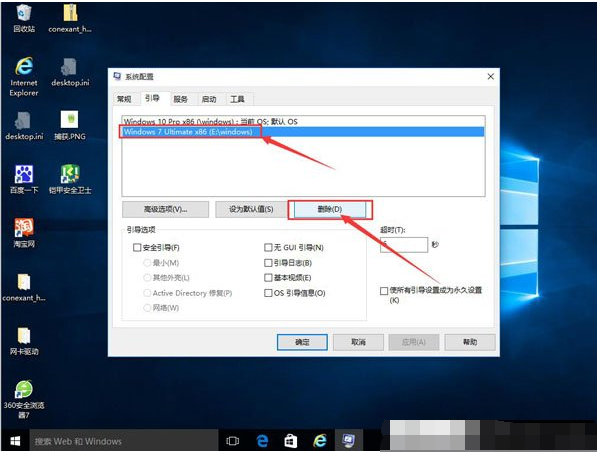
卸载图解详情-2
3、弹出提示框口,我们点击退出而不重新启动(X)按钮,如下图所示:
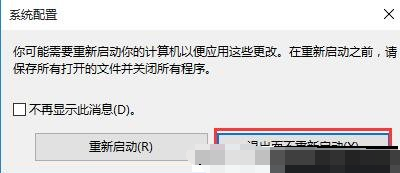
win10图解详情-3
4、接着打开此电脑,右键单击安装win7所在的磁盘,点击格式化,如下图所示:
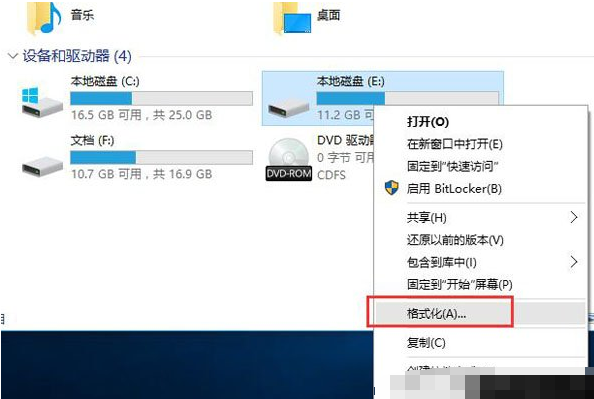
双系统图解详情-4
5、在弹出的窗口中会显示该磁盘的相关信息,确认后点击开始按钮即可,如下图所示:
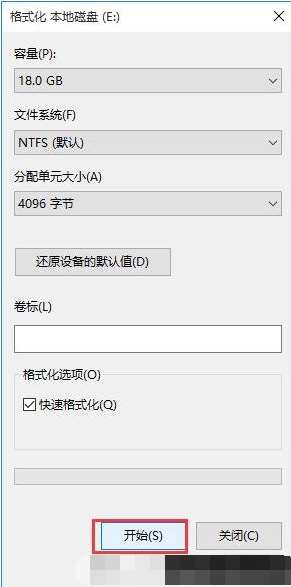
win10图解详情-5
6、再弹出一个提示框,点击确定按钮进行格式化,如下图所示:
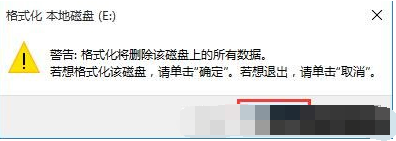
双系统图解详情-6
7、最后格式化完毕,点击确定按钮即可,如下图所示:
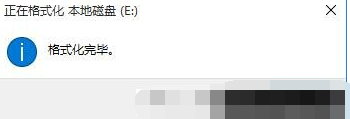
win10图解详情-7

win10双系统怎么卸载下一个?小伙伴你们怎么要怎么在win10双系统下删除win7系统吗?要是不知道的话也不要着急,就来看看小编在下面给你们分享在win10双系统删除win7系统的操作方法吧。
小伙伴们,小编今天给你们带来了一个非常棒的技能哟。小编的这个技能就是在双系统的情况下将其中一个自己不需要的系统给卸载掉的方法,小伙伴你们听完过后是不是很想去看看小编是如何进行双系统卸载另外一个系统的呢?想的话那就一块去看看呗!
1、进入Win10系统中,我们在键盘上同时按下“Win+R”快捷键调出运行,在运行输入框中输入“msconfig”命令,并点击确定,如下图所示:

卸载图解详情-1
2、在系统配置窗口中,切换到引导选项卡中,我们选择windows 7选项,点击删除按钮,如下图所示:
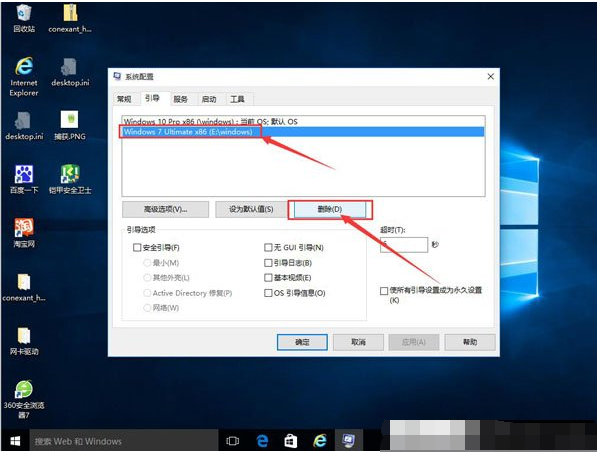
卸载图解详情-2
3、弹出提示框口,我们点击退出而不重新启动(X)按钮,如下图所示:
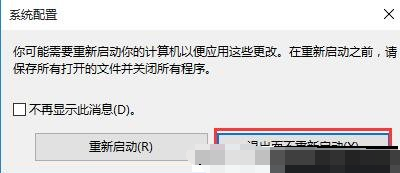
win10图解详情-3
4、接着打开此电脑,右键单击安装win7所在的磁盘,点击格式化,如下图所示:
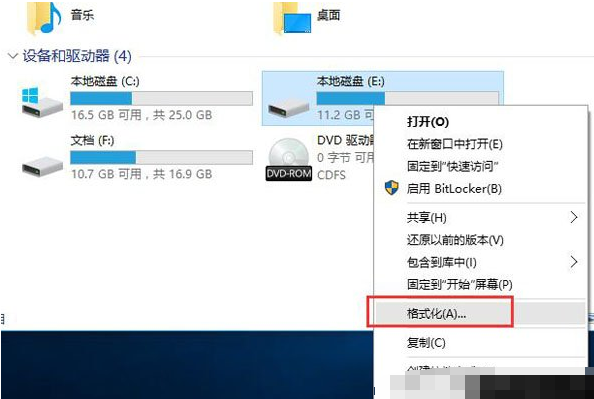
双系统图解详情-4
5、在弹出的窗口中会显示该磁盘的相关信息,确认后点击开始按钮即可,如下图所示:
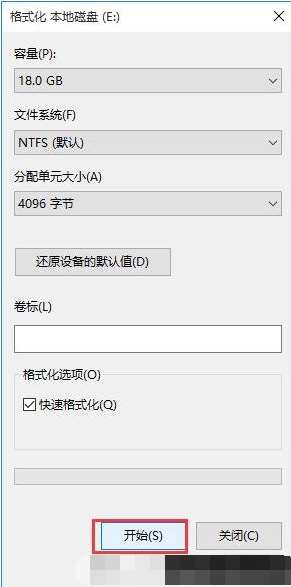
win10图解详情-5
6、再弹出一个提示框,点击确定按钮进行格式化,如下图所示:
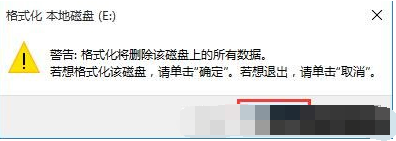
双系统图解详情-6
7、最后格式化完毕,点击确定按钮即可,如下图所示:
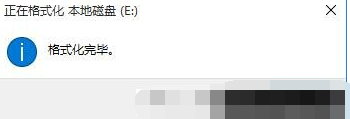
win10图解详情-7




